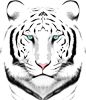Wer viele Apps gekauft, aber nicht immer alle auf dem iDevice installiert hat, wird sich über 'iTunes in the Cloud' und die Möglichkeit, alle gekauften Apps auf einen Blick sehen und bei Bedarf jederzeit nachladen zu können, sicher freuen.
Wer sehr viele Apps gekauft, aber nicht immer alle auf dem iDevice installiert hat, kann allerdings schnell den Überblick verlieren und hat bei der gezielten Suche nach einer bestimmten App Einiges an 'Scrollarbeit' vor sich.
Meist kauft und installiert man mit dem ersten iDevice eine Vielzahl eigentlich unnützer Apps, die man recht schnell wieder löscht, die aber mit dem neuen Feature alle wieder angezeigt werden.
Ein bislang (zumindest mir) nicht bekanntes Feature ist die Möglichkeit, einzelne Apps im Bereich 'Gekaufte Artikel' des mobilen App Stores auszublenden und so die Anzahl der angezeigten Apps deutlich zu reduzieren und die eine oder andere 'Jugendsünde' unsichtbar zu machen.
Dazu muss man über das Cloud-Symbol wischen, dann erscheint ein roter Button 'Ausblenden' und durch einen Klick wird die betreffende App ausgeblendet.
Möchte man sie später einmal wieder sichtbar machen, klickt man im mobilen App Store ganz unten auf den eigenen Account, lässt diesen Anzeigen und findet dort einen Link zu den ausgeblendeten Apps, die man hier wieder sichtbar machen kann.
Auch im Mac App Store kann man Apps ausblenden, dazu muss man lediglich auf das kleine x links neben dem 'Installieren'-Button klicken.
![[Bild: onbswis6a9hat4rlgt79.jpg]](https://iszene.com/uploads/onbswis6a9hat4rlgt79.jpg)
![[Bild: roy4clsvz1wwd8xlu69.jpg]](https://iszene.com/uploads/roy4clsvz1wwd8xlu69.jpg)
![[Bild: bgib6jwwsetflyi9re6.jpg]](https://iszene.com/uploads/bgib6jwwsetflyi9re6.jpg)
via
Wer sehr viele Apps gekauft, aber nicht immer alle auf dem iDevice installiert hat, kann allerdings schnell den Überblick verlieren und hat bei der gezielten Suche nach einer bestimmten App Einiges an 'Scrollarbeit' vor sich.
Meist kauft und installiert man mit dem ersten iDevice eine Vielzahl eigentlich unnützer Apps, die man recht schnell wieder löscht, die aber mit dem neuen Feature alle wieder angezeigt werden.
Ein bislang (zumindest mir) nicht bekanntes Feature ist die Möglichkeit, einzelne Apps im Bereich 'Gekaufte Artikel' des mobilen App Stores auszublenden und so die Anzahl der angezeigten Apps deutlich zu reduzieren und die eine oder andere 'Jugendsünde' unsichtbar zu machen.
Dazu muss man über das Cloud-Symbol wischen, dann erscheint ein roter Button 'Ausblenden' und durch einen Klick wird die betreffende App ausgeblendet.
Möchte man sie später einmal wieder sichtbar machen, klickt man im mobilen App Store ganz unten auf den eigenen Account, lässt diesen Anzeigen und findet dort einen Link zu den ausgeblendeten Apps, die man hier wieder sichtbar machen kann.
Auch im Mac App Store kann man Apps ausblenden, dazu muss man lediglich auf das kleine x links neben dem 'Installieren'-Button klicken.
![[Bild: onbswis6a9hat4rlgt79.jpg]](https://iszene.com/uploads/onbswis6a9hat4rlgt79.jpg)
![[Bild: roy4clsvz1wwd8xlu69.jpg]](https://iszene.com/uploads/roy4clsvz1wwd8xlu69.jpg)
![[Bild: bgib6jwwsetflyi9re6.jpg]](https://iszene.com/uploads/bgib6jwwsetflyi9re6.jpg)
via